In quanto programma open source, ShareX ha la capacità di registrare qualsiasi area dello schermo. Ci sono molte scelte per catturare lo schermo, tra cui Schermo intero, Finestra attiva, Regione, ecc. È funzionale, ma alcuni utenti potrebbero ancora pensare che non sia abbastanza. Pertanto, le 7 migliori alternative a ShareX sono presentate come segue.
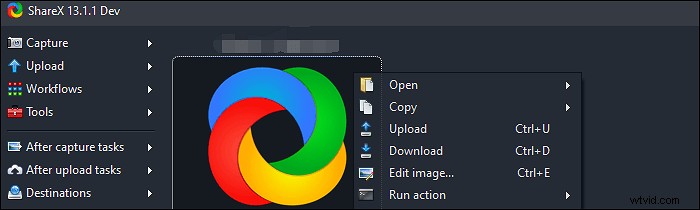
Le 7 migliori alternative a ShareX:
- EaseUS RecExperts (Windows/macOS) ★★★
- Greenshot (Windows/macOS)
- Snagit (Windows/macOS)
- PicPick (Windows)
- Fraps (Windows)
- OBS Studio (Windows/macOS)
- Camtasia (Windows/macOS)
Le 7 migliori alternative a ShareX
Tra i vari strumenti come ShareX, ecco le 7 migliori alternative a ShareX. Ognuno è efficiente e vantaggioso.
Strumento 1. EaseUS RecExperts (Windows/macOS)
Come ShareX, questo strumento è funzionale come le sue capacità di registrazione dello schermo. Puoi scegliere di catturare l'intero schermo o un'area selezionata di esso. Allo stesso tempo, è consentita anche la registrazione dell'audio con lo schermo. Le risorse audio potrebbero essere il suono del tuo sistema o l'audio esterno. È facoltativo registrare lo schermo e l'audio contemporaneamente o separatamente.
Inoltre, in questo strumento vengono fornite varie impostazioni di acquisizione dello schermo configurabili, inclusa la scelta del formato di output dei risparmi, l'occultamento del cursore del mouse, ecc. Fornisce agli utenti le capacità più straordinarie.
Per esplorare funzioni più preziose, provalo tu stesso! Non è richiesta alcuna registrazione nella versione di prova.
Caratteristiche principali di questo miglior strumento alternativo a ShareX:
- Fai uno screenshot con un tasto di scelta rapida personalizzato
- Cattura lo schermo, l'audio, la webcam e il gameplay
- Registra video in streaming e acquisisci audio in streaming
- Modifica i risparmi con il rifinitore integrato

Come registrare lo schermo su Windows 10?
Catturare l'area selezionata dello schermo con la voce è molto semplice se scegli alcuni strumenti utili come EaseUS RecExperts...

Strumento 2. Greenshot (Windows/macOS)
Per fare uno screenshot senza ShareX, puoi provare Greenshot. Ci sono tre opzioni in questa alternativa a ShareX per creare screenshot, inclusa l'area personalizzata, la finestra e lo schermo intero. Nel frattempo, questo strumento offre alcune opzioni di modifica. Puoi annotare ed evidenziare facilmente gli screenshot. Di seguito è riportata la sua interfaccia.
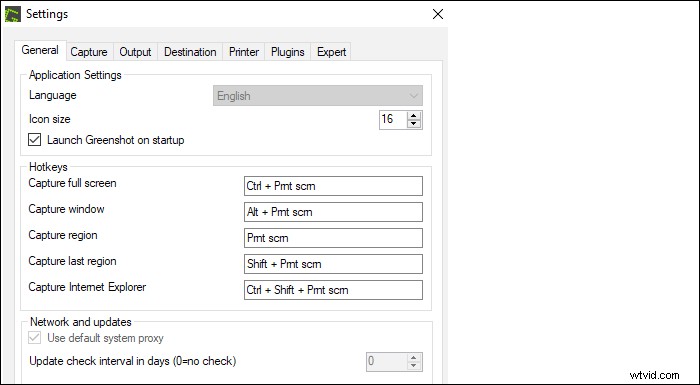
Caratteristiche principali:
- Il miglior strumento di screenshot per gestire qualsiasi area del tuo display
- Esportare gli snapshot in diversi modi
- Modifica gli snapshot in modo efficace
Strumento 3. Snagit (Windows/macOS)
Sviluppato da TechSmith, Snagit è lo strumento screenshot per acquisire schermate e gestire l'audio. Con un'interfaccia semplice, questo strumento può aiutarti a catturare e modificare facilmente le immagini dello schermo.
Essendo una delle migliori alternative a ShareX, Snagit ha anche alcune opzioni di modifica. La sezione "Modifica" può aiutarti a ridimensionare, annotare e creare effetti utili sui tuoi risparmi.
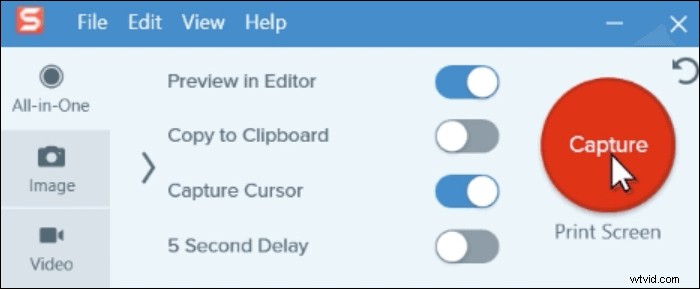
Caratteristiche principali:
- Crea GIF in modo efficace
- Fai uno screenshot parziale su Windows
- Varie funzioni di modifica come ShareX
Strumento 4. PicPick (Windows)
Per creare e modificare schermate come fa ShareX, PicPick può essere l'alternativa desiderata. È specializzato nella gestione dell'immagine e degli screenshot con molte opzioni di modifica.
Come programma Windows, puoi usarlo per regolare le dimensioni di un'immagine. È facile modificare la larghezza o l'altezza dello screenshot utilizzando PicPick. Successivamente, puoi utilizzare gli Effetti per sfocare l'immagine, ecc.
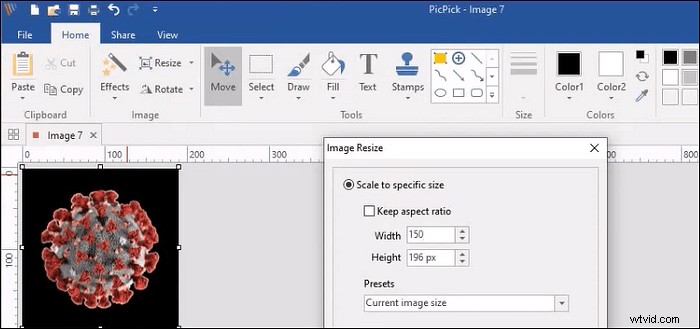
Caratteristiche principali:
- Fornire funzioni di modifica delle immagini come la regolazione del colore
- Cattura la foto sul tuo monitor in vari modi
- Soddisfare i requisiti di base per la gestione delle immagini
Strumento 5. Fraps (Windows)
Come software di cattura dello schermo completo, Fraps può essere utilizzato per catturare l'area selezionata dello schermo. Puoi facilmente fare uno screenshot con un tasto di scelta rapida personalizzato.
Se vuoi trovare un'alternativa a ShareX su Windows, questo strumento è una buona scelta. Oltre alla sua funzione Screenshots, offre la possibilità di catturare video. Si occupa dello schermo e del suono con i frame rate desiderati.
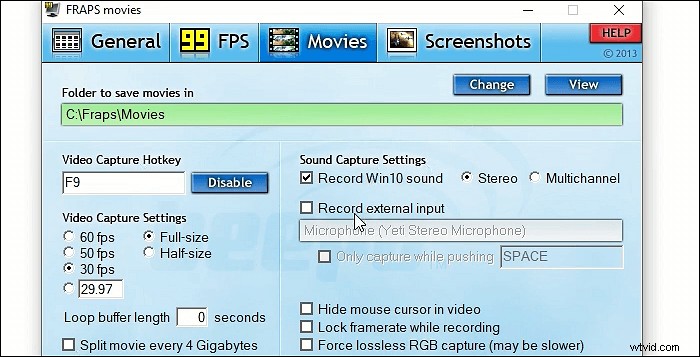
Caratteristiche principali:
- Il miglior software di registrazione dei giochi per gestire il tuo gameplay desktop
- Registra lo schermo con l'audio
- Nascondi il cursore del mouse durante l'acquisizione di video
Strumento 6. OBS Studio (Windows/macOS)
Simile a ShareX, OBS Studio è anche uno strumento di registrazione dello schermo open source. Viene spesso utilizzato dagli utenti professionali per gestire lo schermo e l'audio. Inoltre, potrebbe essere più popolare di ShareX come impostazioni avanzate.
Una funzione incredibile in questa alternativa a ShareX è che puoi catturare il video fumante con l'audio.
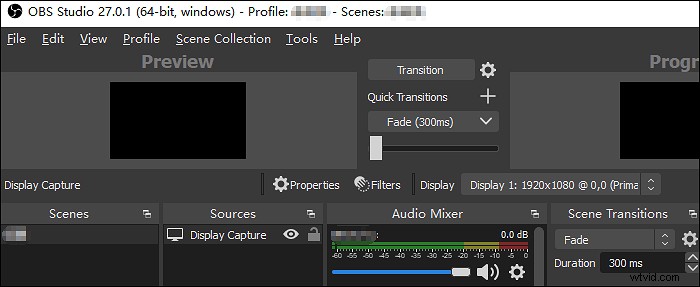
Caratteristiche principali:
- Personalizza i tasti di scelta rapida come fa ShareX
- Scegli la frequenza di campionamento dell'audio
- Imposta il bitrate del video in streaming
Strumento 7. Camtasia (Windows/macOS)
È noto come strumento di acquisizione e modifica video all-in-one su Windows e Mac. Camtasia è l'alternativa a ShareX che ha funzioni di registrazione e modifica dello schermo. È possibile registrare l'audio con il video. Inoltre, questo strumento può condividere i tuoi risparmi direttamente sulle piattaforme di social media. Puoi esportare l'immagine in formato PNG.
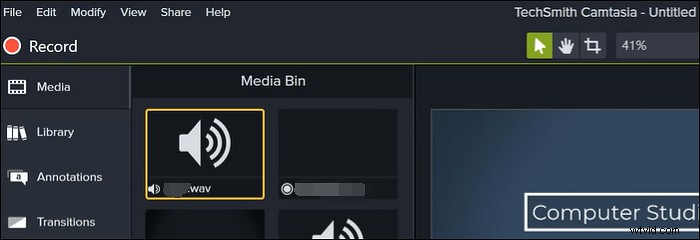
Caratteristiche principali:
- Registra gli screencast come video
- Aggiungi effetti con gli strumenti di editing video integrati
- Registra la riunione Webex per creare un corso video
Suggerimenti bonus:cos'è ShareX e screenshot di istruzioni
Sopra ci sono 7 alternative di ShareX e puoi selezionarne una a tuo piacimento. Tuttavia, se pensi ancora che ShareX sia una buona scelta, continua a leggere la parte seguente. È l'introduzione a ShareX e ai relativi tutorial di registrazione.
Cos'è ShareX?
ShareX è lo strumento open source per la registrazione dello schermo e lo screenshot. L'editor di immagini integrato può aiutarti ad annotare le istantanee acquisite, aggiungere bordi, utilizzare filigrane, ecc. Puoi anche modificare i formati delle immagini. Utilizzando la cartella screenshot predefinita, è facile visualizzare le immagini.
Inoltre, questo strumento può registrare lo schermo su PC. È utile scegliere l'intero schermo o l'area selezionata del monitor del computer. Fondamentalmente, questo strumento è funzionale per le sue capacità di registrazione dello schermo.
Come eseguire uno screenshot con ShareX?
La funzione di screencasting di ShareX è molto famosa e puoi usarla per catturare l'intero schermo, l'area desiderata, una finestra, ecc. Le operazioni sono facili ed efficienti. Di seguito la relativa dimostrazione.
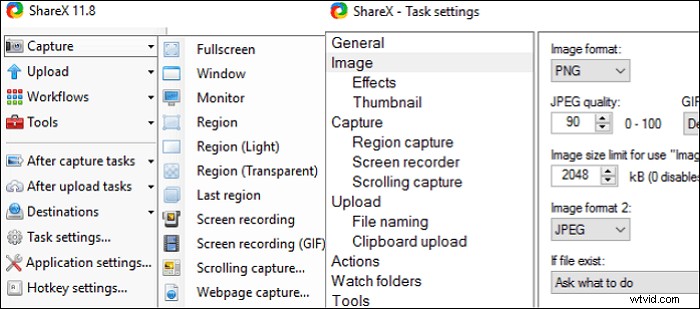
Come acquisire uno screenshot con ShareX:
Passaggio 1. Scarica ShareX e aprilo. Scegli "Cattura" dall'interfaccia principale. In base alle tue esigenze, seleziona l'area relativa. Puoi selezionare da "Schermo intero", "Finestra", ecc.
Passaggio 2. Cattura lo schermo per le tue esigenze. Nel frattempo, puoi selezionare il Formato immagine in varie opzioni.
Passaggio 3. Infine, visualizza i risparmi nella cartella Screenshot. E puoi condividere o salvare il lavoro come preferisci.
